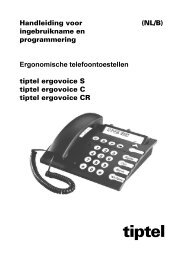tiptel IP 280 - 4ID
tiptel IP 280 - 4ID
tiptel IP 280 - 4ID
You also want an ePaper? Increase the reach of your titles
YUMPU automatically turns print PDFs into web optimized ePapers that Google loves.
11/2009<br />
Versie 1
Over deze handleiding<br />
Hartelijk dank voor de aanschaf van uw <strong>tiptel</strong> <strong>IP</strong> <strong>280</strong>.<br />
In deze gebruiksaanwijzing vindt u alles wat u nodig heeft om uw nieuwe telefoon in<br />
gebruik te nemen. Controleer bij uw systeembeheerder of het netwerk gereed is voor<br />
het configureren van uw toestel. Let op dat u de leveringsomvang in deze handleiding<br />
raadpleegt, alvorens u uw telefoon gaat programmeren en gebruiken.
Veiligheidsinstructies<br />
Let bij het plaatsen, het aansluiten en de bediening van de <strong>tiptel</strong> <strong>IP</strong> <strong>280</strong> op de<br />
volgende aanwijzingen:<br />
• De aansluitkabel dient u alleen aan te sluiten op de hiervoor bestemde<br />
aansluitingen.<br />
• Let erop dat de aansluitkabels zorgvuldig weggewerkt worden, zodat niemand<br />
erover kan struikelen. Aangesloten kabels mogen niet overmatig geknikt, strak<br />
getrokken of mechanisch belast worden.<br />
• Plaats en gebruik het toestel niet in de directe nabijheid van elektrische<br />
storingsbronnen.<br />
• Sluit alleen accessoires aan die geschikt zijn voor dit toestel.<br />
• U mag het toestel zelf niet open maken. Raak de aansluitingen nooit met<br />
scherpe of metalen voorwerpen aan.<br />
• Reinig de <strong>tiptel</strong> <strong>IP</strong> <strong>280</strong> met een zachte, vochtige doek. U mag geen<br />
schuurmiddel of chemicaliën gebruiken.<br />
• De <strong>tiptel</strong> <strong>IP</strong> <strong>280</strong> mag niet gebruikt of geplaatst worden in vochtige, stoffige<br />
ruimten of in aanraking komen met vloeistoffen of dampen.<br />
• Gebruik de <strong>tiptel</strong> <strong>IP</strong> <strong>280</strong> niet op plaatsen met direct zonlicht.<br />
• Gebruik de <strong>tiptel</strong> <strong>IP</strong> <strong>280</strong> niet in explosiegevaarlijke ruimten<br />
• U dient alleen de originele aansluitkabel te gebruiken.
Inhoudsopgave<br />
Aan de slag ..................................................... - 6 -<br />
Leveringsomvang ............................................................................. - 6 -<br />
Aansluiten van het toestel ................................................................. - 8 -<br />
Configuratie en registratie ............................................................... - 10 -<br />
Configureren via een webpagina ................................................. - 10 -<br />
Configuratie via het toestel ........................................................ - 11 -<br />
Overzicht ...................................................... - 12 -<br />
Toetsenoverzicht ............................................................................ - 12 -<br />
LED status overzicht ....................................................................... - 14 -<br />
Verklaring van de symbolen ............................................................. - 14 -<br />
Gebruikersinterface ........................................................................ - 15 -<br />
Telefoon instellen ........................................... - 17 -<br />
Algemene instellingen ..................................................................... - 17 -<br />
Telefoonstatus .......................................................................... - 17 -<br />
Taal ........................................................................................ - 17 -<br />
Tijd en datum .......................................................................... - 18 -<br />
Toetsenblokkering ..................................................................... - 19 -<br />
Audio instellingen ........................................................................... - 20 -<br />
Volume ................................................................................... - 20 -<br />
Beltonen ................................................................................. - 20 -<br />
Codec selecteren ...................................................................... - 21 -<br />
Contactbeheer ............................................................................... - 23 -<br />
Een contactpersoon bewerken/ toevoegen/ verwijderen ................. - 23 -<br />
Lijst met contactpersonen importeren/exporteren ......................... - 24 -<br />
Overige instellingen ........................................................................ - 24 -<br />
Kiesschema (Dial Plan) .............................................................. - 24 -<br />
Nu kiezen (Dial now) ................................................................. - 25 -<br />
Blokkeren (Block Out) ............................................................... - 26 -<br />
Basisfuncties ................................................. - 27 -<br />
Een oproep tot stand brengen .......................................................... - 27 -<br />
Oproep uitvoeren ..................................................................... - 27 -<br />
Oproepmethodes ...................................................................... - 27 -<br />
Een oproep beantwoorden ............................................................... - 27 -<br />
Een binnenkomende oproep beantwoorden .................................. - 27 -<br />
Een binnenkomende oproep weigeren .......................................... - 28 -<br />
DND (Do Not Disturb - niet storen) ............................................. - 28 -
Oproep omleiden ...................................................................... - 28 -<br />
Tijdens een actief gesprek ............................................................... - 29 -<br />
Mute ....................................................................................... - 29 -<br />
In de wacht zetten .................................................................... - 29 -<br />
Aankloppen ............................................................................. - 29 -<br />
Gesprek doorverbinden ............................................................. - 30 -<br />
Conferentie gesprek .................................................................. - 30 -<br />
Voicemail ................................................................................ - 31 -<br />
Geavanceerde toestelfuncties .......................... - 32 -<br />
Account instellingen ....................................................................... - 32 -<br />
Netwerk instelling .......................................................................... - 33 -<br />
LAN ........................................................................................ - 33 -<br />
HTTPS ..................................................................................... - 34 -<br />
Onderhoud .................................................................................... - 35 -<br />
Admin modus ........................................................................... - 35 -<br />
Admin-/Gebruikerswachtwoord ................................................... - 35 -<br />
Opnieuw starten ....................................................................... - 36 -<br />
Terugzetten naar fabrieksinstellingen (Reset)................................ - 36 -<br />
Firmware update ...................................................................... - 37 -<br />
Systeemlogboek exporteren ....................................................... - 38 -<br />
Tooninstellingen ............................................................................. - 38 -<br />
Probleem oplossen ......................................... - 39 -<br />
Bijlage ......................................................... - 41 -<br />
Service.......................................................................................... - 41-<br />
Garantie.........................................................................................i- 41-<br />
Schoonmaken................................................................................. - 42-<br />
Toestel correct verwijderen............................................................... - 42-<br />
Conformiteitsverklaring.................................................................... - 43-
T<strong>tiptel</strong> <strong>IP</strong> <strong>280</strong><br />
Aan de slag<br />
Aan de slag<br />
Leveringsomvang<br />
Controleer voor gebruik de volledigheid van de levering. De leveringsomvang bestaat<br />
uit:<br />
• Telefoontoestel<br />
• Telefoonstandaard<br />
• Voedingsadapter
<strong>tiptel</strong> <strong>IP</strong> <strong>280</strong><br />
• Hoorn & krulsnoer<br />
Aan de slag<br />
• Ethernetkabel<br />
• Verkorte installatiehandleiding & verkorte handleiding<br />
Als er iets ontbreekt, dan kunt u de telefoon met de complete verpakking en de<br />
aankoopbon terugbrengen naar het verkooppunt.<br />
- 7 -
<strong>tiptel</strong> <strong>IP</strong> <strong>280</strong><br />
Aan de slag<br />
Aansluiten van het telefoontoestel<br />
• Bevestig de standaard voor tafelgebruik of muurbevestiging;<br />
• Sluit hoorn en/of headset aan;<br />
• Sluit het netwerk en de voeding aan.<br />
1) Bevestig de standaard zoals hieronder is weergegeven:<br />
- 8 -
<strong>tiptel</strong> <strong>IP</strong> <strong>280</strong><br />
Aan de slag<br />
2) Sluit hoorn en headset (optioneel) aan zoals hieronder is weergegeven:<br />
Opmerking:<br />
De headset is niet bijgesloten in de verpakking. Deze kunt u optioneel aanschaffen.<br />
3) Sluit het netwerk en de voeding aan<br />
Er zijn twee manieren om het toestel van spanning te voorzien. U kunt de<br />
voedingsadapter van het toestel gebruiken of op een switch of router met PoE (power<br />
over ethernet met 802.3af). Uw systeembeheerder zal u adviseren welke manier u dient<br />
te gebruiken.<br />
Opmerking:<br />
1. Als u het toestel heeft aangesloten op een switch met PoE (power over ethernet met<br />
802.3af) dan mag u de voedingsadapter niet gebruiken.<br />
2. De internetpoort kan worden aangesloten op een switch, router of <strong>IP</strong> PBX .<br />
Het telefoontoestel kan een aanwezige netwerk aansluiting delen met bijvoorbeeld een<br />
computer, door middel van de ingebouwde 1-poort switch. Sluit de PC poort van het<br />
toestel aan op de netwerkpoort van de computer met gebruik van de bijgeleverde<br />
ethernet kabel, zoals hieronder is weergegeven:<br />
- 9 -
<strong>tiptel</strong> <strong>IP</strong> <strong>280</strong><br />
Aan de slag<br />
Configuratie en registratie<br />
Als u een systeembeheerder bent, dan dient u een aantal eenvoudige instellingen te<br />
configureren om het toestel te kunnen gebruiken. Als dit niet het geval is, dient u<br />
contact op te nemen met uw systeembeheerder of internet serviceprovider voor meer<br />
informatie.<br />
Configureren via een webpagina<br />
Druk op de toets OK op het toetsenbord van het toestel om het statusscherm te openen<br />
en het <strong>IP</strong>-adres te achterhalen. Geef dit <strong>IP</strong>-adres (bijvoorbeeld http://192.168.3.35) in<br />
de adresbalk van de webbrowser in. De standaard login naam en wachtwoord zijn<br />
admin/admin.<br />
Opmerking:<br />
Zorg dat uw computer in hetzelfde netwerksegment zit als dat van het toestel<br />
(192.168.3.X) om de webconfiguratie pagina te kunnen openen. Neem contact op<br />
met uw systeembeheerder voor assistentie.<br />
Netwerkinstellingen<br />
Kies Netwerk->WAN poort (internet).<br />
DHCP: Standaard probeert het toestel verbinding op te nemen met een DHCP-server<br />
om de geldige netwerkinstellingen te krijgen, zoals bijv. <strong>IP</strong>-adres, subnetmasker,<br />
gateway, DNS-server, enz.<br />
Statisch <strong>IP</strong>-adres: Als uw telefoon vanwege een bepaalde reden geen verbinding kan<br />
maken met een DHCP-server, dan dient u de netwerkinstellingen handmatig in te voeren<br />
via de instelling statisch <strong>IP</strong>-adres. Neem contact met uw systeembeheerder voor meer<br />
gegevens.<br />
PPPoE: Als u een xDSL-modem gebruikt, kunt u uw telefoon aansluiten op internet via<br />
de PPPoE-modus. Neem contact op met uw ISP (internet-provider) voor de<br />
gebruikersnaam en het wachtwoord voor internettoegang.<br />
Let op:<br />
Door de verkeerde netwerkparameters te gebruiken, kan uw telefoon ontoegankelijk<br />
zijn en kan dit ook de netwerkprestaties beïnvloeden. Neem contact op met uw<br />
systeembeheerder.<br />
Accountinstellingen<br />
Het toestel probeert zich te registreren bij de <strong>IP</strong>PBX met de<br />
account-/registratiegegevens die zijn opgegeven door de automatische of handmatige<br />
initialisatie.<br />
- 10 -
<strong>tiptel</strong> <strong>IP</strong> <strong>280</strong><br />
Kies Account. Er verschijnen de volgende parameters:<br />
Aan de slag<br />
Veld<br />
Register Status<br />
Line Active<br />
Label<br />
Display Name<br />
Register Name<br />
User Name<br />
Password<br />
S<strong>IP</strong> Server<br />
Beschrijving<br />
Dit geeft de registratiestatus van het toestel weer.<br />
U kunt aan/uit kiezen om de account respectievelijk in/uit te<br />
schakelen.<br />
Dit wordt weergegeven in het display van het telefoontoestel<br />
zodat u de account kan identificeren.<br />
Dit wordt weergegeven als nummerherkenning<br />
Dit is de registratienaam die wordt gebruikt om te registeren,<br />
wordt verstrekt door de <strong>IP</strong>PBX of ISP.<br />
Dit is de gebruikersnaam die wordt gebruikt als authenticatie bij<br />
gesprekken, verstrekt door de <strong>IP</strong>PBX of ISP.<br />
Dit wordt verstrekt door de <strong>IP</strong>PBX of ISP voor<br />
registratiedoeleinden.<br />
S<strong>IP</strong> Server voor registratie, verstrekt door de <strong>IP</strong>PBX of ISP.<br />
Configuratie via het toestel<br />
Netwerkinstellingen:<br />
Druk op Menu ->Instellingen ->Geavanceerd -> Netwerk->WAN poort .<br />
Hier kunt u de benodigde netwerkinstellingen maken.<br />
Accountinstellingen:<br />
Druk op Menu ->Instellingen ->Geavanceerd ->Accounts.<br />
Hier kunt uw account gegevens, die uw van uw ISP heeft ontvangen, ingeven.<br />
- 11 -
<strong>tiptel</strong> <strong>IP</strong> <strong>280</strong><br />
Overzicht<br />
Overzicht<br />
Toetsenoverzicht<br />
Hieronder worden de toetsen van het toestel uitgelegd.<br />
Power LED<br />
Dit geeft de voedingsstatus weer. Het zal oplichtten als het toestel is ingeschakeld.<br />
Display functietoetsen<br />
Onder deze toetsen bevinden zich de 2 accounts die u in de <strong>tiptel</strong> <strong>IP</strong> <strong>280</strong> kunt<br />
programmeren.<br />
Cijfertoetsen<br />
Gebruik deze toetsen om cijfers, letters en speciale tekens in te voeren. Afhankelijk van<br />
de geselecteerde invoermodus, kunt u cijfers, hoofdletters/kleine letters of speciale<br />
tekens invoeren.<br />
- 12 -
<strong>tiptel</strong> <strong>IP</strong> <strong>280</strong><br />
Overzicht<br />
Navigatietoetsen<br />
Gebruik de navigatietoetsen om door de displaymenu's te bladeren en acties te<br />
bevestigen of te annuleren.<br />
Toetsen<br />
Gebruik de onderstaande toetsen om de verschillende instellingen aan te passen of te<br />
activeren:<br />
Het volume van de hoorn, headset, luidspreker en oproepmelodie<br />
instellen;<br />
Mogelijkheid tot handenvrij telefoneren;<br />
Maken en ontvangen van oproepen via een optionele aangesloten<br />
headset. Het LED symbool is zichtbaar als het toestel zich in<br />
headsetmodus bevindt;<br />
Microfoon uitschakelen tijdens gesprek<br />
Hiermee krijgen gebruikers rechtstreeks toegang tot voicemail;<br />
Hiermee kan een 3-wegconferentie tot stand worden gebracht;<br />
Een oproep in de wacht plaatsen of terug uit de wacht halen;<br />
:Voor toegang tot het menu van het toestel.<br />
Huidige oproep doorverbinden naar een derde;<br />
Kiest het laatst gekozen nummer;<br />
- 13 -
<strong>tiptel</strong> <strong>IP</strong> <strong>280</strong><br />
Overzicht<br />
LED status overzicht<br />
Tabel 1 Display functietoetsen LED’s<br />
LED-status<br />
Beschrijving<br />
Constant groen<br />
Het account is actief.<br />
Knipperend groen<br />
Binnenkomende oproep/ oproep in de wacht.<br />
Uit<br />
Geen account.<br />
Tabel 2 LED indicator voeding<br />
LED-status<br />
Beschrijving<br />
Constant groen<br />
Uit<br />
Toestel aan.<br />
Toestel uit.<br />
Verklaring van de symbolen<br />
Het toestel geeft verschillende soorten symbolen weer in het display. U kunt de volgende<br />
tabel raadplegen voor hun betekenis:<br />
Pictogram<br />
Beschrijving<br />
Knippert als de netwerk verbinding is verbroken<br />
Gemiste oproepen <strong>tiptel</strong> <strong>IP</strong> <strong>280</strong><br />
Inkomende oproep<br />
Uitgaande oproep<br />
Invoermodus: alle cijfers en letters<br />
Invoermodus: cijfers<br />
Invoermodus: kleine letters<br />
Invoermodus: hoofdletters<br />
Mute<br />
Voicemail<br />
Omleiden<br />
DND (Do not Disturb, niet storen)<br />
Automatisch aannemen<br />
In hoorn-modus<br />
In headset-modus<br />
In handsfree-modus<br />
- 14 -
<strong>tiptel</strong> <strong>IP</strong> <strong>280</strong><br />
Overzicht<br />
Gebruikersinterface<br />
Er zijn twee manieren om de functies van uw telefoons aan te passen:<br />
1. Met behulp van het menu in het toestel;<br />
2. Met gebruik van een webbrowser. Raadpleeg "Configuratie en registratie" voor<br />
informatie om de webinterface te openen.<br />
In een aantal gevallen, is het mogelijk om beide gebruikersinterfaces te gebruiken om<br />
het toestel te bedienen en de instellingen te wijzigen; sommige zijn echter uitsluitend<br />
mogelijk via een telefoon of webinterface. Raadpleeg de volgende tabel voor de<br />
verschillen:<br />
Telefoonopties Telefoon Web<br />
Status<br />
--<strong>IP</strong> Adres<br />
--MAC Adres<br />
--Firmware<br />
--Netwerk<br />
--Toestel<br />
--Accounts<br />
Opties<br />
--Omleiden<br />
--Aankloppen<br />
--Automatisch beantwoorden<br />
--“*” of “#” = kiezen<br />
--Hotline<br />
√<br />
√<br />
√<br />
√<br />
Basis instellingen<br />
--Taal<br />
--Tijd<br />
--Oproepmelodie<br />
--Volume<br />
√<br />
√<br />
√<br />
√<br />
√<br />
√<br />
Geavanceerde instellingen<br />
--Accounts<br />
--Netwerk<br />
--Spraak<br />
--Codecs<br />
--Echo annuleren enz.<br />
--Toestel instellingen<br />
--Achtergrondverlichting<br />
--Contrast<br />
--Toetsenblokkade<br />
--Fabrieksinstellingen<br />
--Admin wachtwoord<br />
Overige functies<br />
--Voicemail<br />
--Logboek<br />
--Telefoonboek<br />
--Blokkadelijst inkomende oproepen<br />
√<br />
√<br />
√<br />
√<br />
√<br />
√<br />
√<br />
√<br />
√<br />
√<br />
√<br />
√<br />
- 15 -
<strong>tiptel</strong> <strong>IP</strong> <strong>280</strong><br />
Overzicht<br />
Opmerking:<br />
De bovenstaande tabel geeft niet alle telefoonfuncties weer. Raadpleeg de verwante<br />
onderdelen voor meer details.<br />
Gebruikers- en Admin modus<br />
Uw telefoon kan worden gebruikt in de gebruikers- of admin modus. De admin modus is<br />
de standaardinstelling met volledige configuratierechten. Het standaard admin<br />
wachtwoord is admin.<br />
- 16 -
<strong>tiptel</strong> <strong>IP</strong> <strong>280</strong><br />
Telefoon instellen<br />
Telefoon instellen<br />
Algemene instellingen<br />
Telefoonstatus<br />
U kunt de status van uw toestel bekijken met behulp van de toestelinterface of<br />
webinterface.<br />
U kunt het volgende bekijken:<br />
• Netwerkstatus: <strong>IP</strong> Adres, Mac Adres, WAN/LAN, Gateway en DNS;<br />
• Telefoonstatus: Productnaam, Hardware ,Firmware, Product-ID;<br />
• Accounts: de status van de 2 S<strong>IP</strong>-accounts;<br />
• Firmwareversie;<br />
Controleren van de status via de toestelinterface:<br />
1) Druk direct op de OK-toets of Menu-functietoets en kies de optie Status.<br />
2) Gebruik de navigatietoetsen om door de lijst te bladeren en de opties te bekijken.<br />
Controleren van het toestelstatus via de webinterface:<br />
Open de webbrowser en geef het <strong>IP</strong>-adres http://WAN-ip-address in. Geef de<br />
gebruikersnaam en wachtwoord in (standaard gebruikersnaam en wachtwoord zijn<br />
beide “admin”). De webbrowser zal worden geopend met het tabblad status zodat u<br />
direct de status kunt bekijken<br />
Taal<br />
De standaard taal van de webinterface is Engels. De taal van de webinterface is<br />
afhankelijk van het besturingssysteem van uw computer en zal zich automatisch<br />
aanpassen naar dezelfde taal als van het besturingssysteem.<br />
U kunt de taal voor in het toestel en de webinterface onafhankelijk van elkaar wijzigen.<br />
Opmerking:<br />
U heeft mogelijk niet de keuze tussen alle talen. De beschikbare talen zijn afhankelijk<br />
van de taalpakketten die op dat moment op het toestel zijn gedownload. Neem<br />
contact op met uw systeembeheerder voor meer informatie over het downloaden van<br />
taalpakketten.<br />
- 17 -
<strong>tiptel</strong> <strong>IP</strong> <strong>280</strong><br />
Telefoon instellen<br />
De taal van uw toestelinterface wijzigen:<br />
1) Druk op Menu->Instellingen->Basis->Taal.<br />
2) Blader door de lijst met beschikbare talen.<br />
3) Druk op de toets OK als de gewenste taal te bevestigen..<br />
4) Druk op de menu toets om terug te keren naar het vorige scherm.<br />
Tijd en datum<br />
De tijd en datum verschijnen in het scherm van het toestel als deze in rust is. Als het<br />
toestel geen datum of tijd kan krijgen van de NTP server, dient u contact op te nemen<br />
met de systeembeheerder. U kunt de tijd handmatig instellen of via de NTP server laten<br />
regelen.<br />
De tijd en datum via het toestelinterface wijzigen:<br />
1) Druk op Menu->Instellingen->Basis->Tijd/Datum.<br />
2) Als Via NTP wordt gekozen, haalt het toestel de tijd automatisch op van de<br />
geselecteerde NTP server. Gebruik de navigatietoetsen om de optie en de<br />
bijbehorende wijzigingen in te geven. U kunt respectievelijk de tijdzone, de NTP<br />
Server1/Server2 en de zomertijd instellen.<br />
3) Als handmatige instelling wordt gekozen, kunt u de tijd zelf instellen. Gebruik de<br />
navigatietoetsen om gewenste datum en tijd in te geven.<br />
4) Druk op de OK toets om op te slaan. De tijd verschijnt nu op het scherm. Druk op<br />
de menu toets om terug te keren naar het vorige scherm.<br />
De tijd en datum via de webinterface wijzigen:<br />
Kies Telefoon->Voorkeur om de bijbehorende wijzigingen aan te brengen. U kunt ook<br />
het Update-interval wijzigen waarin de tijdfrequentie wordt opgegeven waarmee het<br />
toestel de tijd automatisch vernieuwt.<br />
Opmerking:<br />
Standaard is de tijdzone +1 Europe, Spain, Germany, waarbij zomertijd is<br />
uitgeschakeld.<br />
- 18 -
<strong>tiptel</strong> <strong>IP</strong> <strong>280</strong><br />
Telefoon instellen<br />
Toetsenblokkering<br />
U kunt de cijfertoetsen van uw telefoon blokkeren als u deze tijdelijk niet gebruikt.<br />
Deze functie beschermt uw telefoon ook tegen onbevoegd gebruik. U kunt de volgende<br />
specifieke toetsen blokkeren:<br />
Menutoets: De toetsen Menu / Wachtstand / Conferentie/ Telefoonboek kunnen niet<br />
worden gebruikt tot ze worden ontgrendeld. U kunt geen toegang tot<br />
het menu van het toestel verkrijgen.<br />
Functietoets: De volgende functietoetsen kunnen niet worden gebruikt tot ze worden<br />
ontgrendeld. U krijgt geen toegang tot Bericht, Headset, Conferentie,<br />
Wachtstand, Mute, Doorverbinden, Redial, Menu.<br />
Alle toetsen: Geen van de toetsen kan worden gebruikt tot ze worden ontgrendeld. U<br />
kunt het toestel alleen gebruiken om de inkomende oproepen te<br />
beantwoorden.<br />
De toetsenblokkering inschakelen via het toestelinterface:<br />
1) Druk op Menu->Instellingen->Geavanceerd, voer het wachtwoord in en druk<br />
vervolgens op de toets OK.<br />
2) Selecteer Toetsen blok druk dan op de toets OK.<br />
3) Gebruik de navigatietoets om de toetsen die u wilt vergrendelen, te selecteren.<br />
4) Druk op de toets Ok om de wijziging te activeren, druk op de menu toets om terug<br />
te keren naar het vorige scherm.<br />
5) Het pictogram verschijnt rechtsboven in het scherm.<br />
Het toestel via het toestelinterface ontgrendelen<br />
1) Druk op de toets Menu, waarna u wordt verzocht het wachtwoord in te voeren.<br />
2) Voer het wachtwoord in en druk vervolgens op de toets OK. Het toestel wordt<br />
ontgrendeld.<br />
3) Het pictogram verdwijnt uit het inactieve scherm.<br />
De toetsenblokkering inschakelen via de webinterface:<br />
Kies Phone->Preference om de bijbehorende wijzigingen aan te brengen.<br />
Opmerking:<br />
1. Het standaard wachtwoord voor het ontgrendelen is admin.<br />
2. Gebruikers kunnen noodoproepen maken als het toestel is vergrendeld.<br />
- 19 -
<strong>tiptel</strong> <strong>IP</strong> <strong>280</strong><br />
Telefoon instellen<br />
Audio instellingen<br />
Volume<br />
U kunt het volume van de hoorn/luidspreker/headset instellen.<br />
Het volume instellen als u niet in gesprek bent:<br />
1) Druk op Menu->Instellingen->Basis->Volume.<br />
2) Druk op de toets OK, selecteer de gewenste instelling om het volume aan te<br />
passen, gebruik de navigatietoetsen om het volume te regelen.<br />
3) Druk op de toets OK om de instelling op te slaan of druk op Menu om te annuleren.<br />
Het volume instellen als u in gesprek bent:<br />
Indien hoorn/headset/handenvrij modus is geactiveerd, drukt u de toetsen voor de<br />
volumeregeling naar het gewenste niveau.<br />
Opmerking:<br />
Het volume kan alleen worden geregeld via het toestel.<br />
Beltonen<br />
U kunt het type en volume van de oproepmelodie instellen.<br />
Het type oproepmelodie aanpassen via het toestelinterface:<br />
1) Druk op Menu->Instellingen->Basis->Oproepmelodie.<br />
2) Druk op de toets OK.<br />
3) Gebruik de navigatietoetsen om een keuze te maken.<br />
4) Druk op de toets OK om de geselecteerde oproepmelodie op te slaan of druk op<br />
Menu om te annuleren.<br />
Het oproepvolume regelen via het toestel:<br />
1) Druk op Menu->Instellingen->Basis->Volume->Oproepvolume.<br />
2) Druk op de toets OK.<br />
3) Gebruik de navigatietoetsen om het volume in te stellen.<br />
4) Druk op de toets OK om de instelling op te slaan of druk op Menu om te annuleren.<br />
- 20 -
<strong>tiptel</strong> <strong>IP</strong> <strong>280</strong><br />
Telefoon instellen<br />
U kunt het volume van de oproepmelodie ook op de volgende wijze instellen:<br />
Als het toestel in de ruststand staat, drukt u de balk voor de volumeregeling om het<br />
gewenste niveau in te stellen.<br />
Het type oproepmelodie wijzigen via de webinterface:<br />
Kies Phone->Preference->Ring Type, selecteer via het pull down menu de gewenste<br />
keuze en klik op de toets Confirm om de wijziging aan te brengen. U kunt ook de<br />
gewenste keuze wissen door op de toets Del te klikken.<br />
Let op: Vaste oproepmelodieën kunt niet verwijderd worden<br />
Een eigen oproepmelodie laden via de webinterface:<br />
1) Klik op de toets Bladeren om het gewenste bestand te selecteren.<br />
2) Klik op de toets Upload om het bestand te laden en klik vervolgens op de toets<br />
Confirm om de wijziging op te slaan.<br />
Opmerking:<br />
Het bestandformaat van de oproepmelodie moet als kenmerk 8-bits/8KHz hebben en<br />
als indeling u-law zijn. Spaties of overige andere tekens mogen niet in de<br />
bestandsnaam worden opgenomen.<br />
Codec selecteren<br />
Het toestel ondersteunt de volgende spraak codecs:<br />
G723_63, G722, G726-16, G726-24, G726-32, G726-40, PCMA, G729, PCMU en<br />
G723_53.<br />
U kunt via de webinterface de codecs in- of uitschakelen en tevens de gewenste<br />
prioriteit bepalen. Neem contact op met uw systeembeheerder voor meer gegevens<br />
over de codecs.<br />
- 21 -
<strong>tiptel</strong> <strong>IP</strong> <strong>280</strong><br />
Telefoon instellen<br />
De codecs inschakelen/uitschakelen:<br />
1) Kies Account-> Codecs.<br />
2) U kunt de gewenste prioriteit van de codecs bepalen door deze via de toetsen<br />
/ te verplaatsen naar boven of onder.<br />
3) U kunt codecs in –of uitschakelen door deze te verplaatsen naar de kolom<br />
Disable/Enable codecs. Selecteer een codec druk vervolgens op / om deze<br />
naar de andere lijst te verplaatsen.<br />
4) Klik op Confirm om de wijziging op te slaan.<br />
Let op:<br />
Codec selecteren kan alleen worden ingesteld via de webinterface.<br />
- 22 -
<strong>tiptel</strong> <strong>IP</strong> <strong>280</strong><br />
Telefoon instellen<br />
Contactbeheer<br />
Een contactpersoon bewerken/ toevoegen/<br />
verwijderen<br />
U kunt 300 contactpersonen in het telefoonboek van het toestel opslaan.<br />
Een contactpersoon via het toestelinterface toevoegen:<br />
1) Druk op de toets om het telefoonboek te openen<br />
2) Selecteer met de navigatietoetsen Nieuw contact en voer de naam en het nummer<br />
van de contactpersoon in via de cijfertoetsen. Gebruik de menutoets Ab3 om de<br />
invoer modus tussen de numerieke en alfanumerieke hoofdletters/kleine letters te<br />
wijzigen.<br />
3) Gebruik daarna de navigatietoetsen om nummeringave en het gewenste account<br />
te selecteren als u de contactpersoon aan een specifieke account wilt toewijzen.<br />
4) Druk op de toets OK om de contactpersoon toe te voegen of op de Menu toets om<br />
de wijziging te annuleren.<br />
Een contactpersoon bewerken/verwijderen via het toestel:<br />
1) Druk op de toets om het telefoonboek te openen<br />
2) Gebruik de navigatietoetsen om de contactpersoon die u wilt<br />
bewerken/verwijderen te selecteren. Selecteer EDIT met de navigatietoets om dit<br />
contact te bewerken, of selecteer Wis als u deze wilt verwijderen.<br />
3) Voer de gewenste wijzigingen uit, druk op de toets OK of druk op de MENU toets om<br />
terug te keren naar het telefoonboek.<br />
- 23 -
<strong>tiptel</strong> <strong>IP</strong> <strong>280</strong><br />
Telefoon instellen<br />
Lijst met contactpersonen importeren/exporteren<br />
Lijst met contactpersonen importeren/exporteren via de webinterface:<br />
1) Kies Contacts.<br />
2) Druk op Bladeren om via Windows verkenner het, te importeren, bestand te<br />
zoeken. Dit bestand moet als indeling XML zijn.<br />
3) Druk vervolgens op de toets Import. De lijsten met geïmporteerde<br />
contactpersonen worden nu in het telefoonboek weergegeven.<br />
4) Klik op de toets Export om de lijst met contacten te exporteren.<br />
Opmerking:<br />
De lijst importeren/exporteren kan alleen worden uitgevoerd via de webinterface.<br />
Overige instellingen<br />
Kiesschema (Dial Plan)<br />
Een kiesschema stelt het verwachte nummer en cijferpatroon voor een<br />
telefoonnummer in. Dit omvat de landcodes, toegangscodes, netcodes en alle gekozen<br />
cijfercombinaties. Als u bijvoorbeeld de prefix als 0 instelt en Vervangen als 0086<br />
(landcode van China) en u het nummer 05702000 kiest, wordt het nummer<br />
automatisch vervangen door 00865702000.<br />
- 24 -
<strong>tiptel</strong> <strong>IP</strong> <strong>280</strong><br />
Telefoon instellen<br />
Een kiesschema instellen via de webinterface:<br />
1) Kies Phone->Dial Plan->Replace Rule.<br />
2) Voer de gewenste prefix in en Replace.<br />
3) Druk op de toets Add om de wijzigingen op te slaan.<br />
4) U kunt ook een specifiek nummer uit het Dial Plan verwijderen.<br />
Opmerking:<br />
Neem contact op met uw systeembeheerder voor de landcode en netnummer.<br />
Nu kiezen (Dial now)<br />
Met Nu kiezen kunt u de specifieke lengte van elk nummer/elke letter vooraf<br />
(bijvoorbeeld xxx) definiëren. De eerstvolgende keer dat gebruikers 123 kiezen,<br />
waarvan de lengte overeenkomt met de regel Nu kiezen, zal het toestel 123 binnen één<br />
seconde kiezen zonder dat op de toets Verzenden moet worden gedrukt.<br />
- 25 -
<strong>tiptel</strong> <strong>IP</strong> <strong>280</strong><br />
Telefoon instellen<br />
Een kiesschema instellen via de webinterface:<br />
1) Kies Phone->Dial Plan->Dial Now.<br />
2) Voer de gewenste “x/.” in<br />
3) Druk op de toets Add om de wijzigingen op te slaan<br />
4) U kunt ook een specifiek nummer uit de lijst met kiesschema's wissen door op de<br />
toets Del te drukken.<br />
Opmerking:<br />
x staat voor elk cijfer; . staat voor elke letter.<br />
Blokkeren (Block Out)<br />
Er kan een verbod worden ingesteld om specifieke telefoonnummers te bellen vanaf uw<br />
Toestel.<br />
1) Kies Phone->Dial Plan->Block Out.<br />
2) Voer het telefoonnummer in en klik op de toets Add om de wijzigingen op te slaan,<br />
of<br />
Kies een specifiek nummer in de lijst en klik vervolgens op de toets Del om<br />
de record te wissen.<br />
3) U kunt het nummer niet vanaf uw toestel bellen.<br />
- 26 -
<strong>tiptel</strong> <strong>IP</strong> <strong>280</strong><br />
Basisfuncties<br />
Basisfuncties<br />
Een oproep tot stand brengen<br />
Oproep uitvoeren<br />
U kunt een oproep via de volgende manieren tot stand brengen:<br />
1) Neem de hoorn op, het symbool wordt in het display weergegeven.<br />
2) Druk op de toets , het symbool wordt daarna in het display weergegeven.<br />
3) Druk op de toets . Daarna wordt het symbool in het display weergegeven.<br />
U kunt het telefoonnummer ook eerst kiezen en vervolgens de methode kiezen die u<br />
wilt gebruiken om met de andere deelnemers te spreken.<br />
Oproepmethodes<br />
U kunt op een account toets drukken als er meer dan één account actief is en daarna<br />
1) Het nummer kiezen dat u wilt bellen,<br />
of<br />
2) Op de toets drukken, de navigatietoetsen gebruiken om uw keuze te selecteren,<br />
of<br />
3) Op de navigatie toets naar boven drukken, de navigatietoetsen gebruiken om uw<br />
keuze te selecteren (druk op de navigatie toets Links/Rechts om Alle oproepen,<br />
Gemiste oproepen, Gekozen oproepen, Ontvangen oproepen en Doorgeschakelde<br />
Oproepen te kiezen)<br />
of<br />
4) Op de toets drukken om het laatst gekozen telefoonnummer op te roepen.<br />
Druk vervolgens op de toets OK om de uitgaande oproep tot stand te brengen.<br />
Een oproep beantwoorden<br />
Een binnenkomende oproep beantwoorden<br />
1) Als u niet in gesprek bent, neemt u de hoorn op om de oproep te beantwoorden.<br />
Druk op de toets om de oproep via de luidspreker te beantwoorden of druk op<br />
de toets om de oproep via uw headset te beantwoorden.<br />
2) Als u al in gesprek bent en er komt nog een oproep binnen op het toestel dan neemt<br />
u die oproep aan via de desbetreffende account toets, u kunt wisselen tussen beide<br />
gesprekken via de navigatie toetsen.<br />
- 27 -
<strong>tiptel</strong> <strong>IP</strong> <strong>280</strong><br />
Basisfuncties<br />
3) Tijdens het gesprek kunt u schakelen tussen de headset, hoorn en de luidspreker<br />
door op de overeenkomstige toetsen te drukken of door de hoorn op te nemen.<br />
Een binnenkomende oproep weigeren<br />
Druk op de toets om de binnenkomende oproep direct te weigeren.<br />
DND (Do Not Disturb - niet storen)<br />
Binnekomende oproepen zullen worden geweigerd en het display toont het symbool<br />
.<br />
U kunt dit instellen door in uw toestel:<br />
1) Druk op Menu->Opties-> Niet storen<br />
2) Selecteer Aan met de navigatie toetsen.<br />
3) Druk op de toets OK om de functie te bevestigen.<br />
U kunt de gegevens van een binnenkomende oproep in het logboek bekijken.<br />
Oproep omleiden<br />
Met deze functie kunt u een inkomende oproep omleiden naar een ander<br />
telefoonnummer, bijv. een mobiel nummer of voicemail. Het display toont .<br />
De volgende opties kunnen worden geconfigureerd:<br />
• Annuleren: Oproep omleiden is uitgeschakeld.<br />
• Altijd: Binnenkomende oproepen worden direct omgeleid.<br />
• Bezet: Binnenkomende oproepen worden omgeleid als de<br />
telefoon in gesprek is.<br />
• Vertraagd: Binnenkomende oproepen worden omgeleid als het<br />
toestel niet wordt beantwoord na een specifieke periode.<br />
• Bij Bezet/vertraagd: Binnenkomende oproepen worden omgeleid als het<br />
toestel in gesprek is of niet beantwoord.<br />
Oproep omleiden configureren via het toestelinterface:<br />
1) Druk op Menu->Opties->Omleiden<br />
2) Er zijn 5 opties beschikbaar: Direct, Bij bezet, Vertraagd, bij bezet/vertraagd en<br />
Annuleren.<br />
3) Als u een selectie gemaakt heeft geeft u daarna het bestemmingsnummer in<br />
waarnaar u de oproepen wilt omleiden. Druk op OK om de wijzigingen op te slaan.<br />
Opmerking:<br />
De tijd van vertraagd is in te stellen in 5 / 10 en 15 seconden.<br />
Oproep omleiden configureren via de webinterface:<br />
Kies Phone->Features->Forward om de bijbehorende wijzigingen aan te brengen.<br />
- 28 -
<strong>tiptel</strong> <strong>IP</strong> <strong>280</strong><br />
Tijdens een actief gesprek<br />
Basisfuncties<br />
Mute<br />
Met deze functie kunt u de microfoon tijdens een gesprek uitschakelen, u kunt nu niet<br />
meer worden gehoord door de andere deelnemer. U kunt nog wel alle andere<br />
deelnemers horen terwijl de microfoon is uitgeschakeld.<br />
De microfoon in- of uitschakelen tijdens een gesprek:<br />
Druk op de toets tijdens het gesprek, het symbool wordt nu in het display<br />
weergegeven. Druk nogmaals op toets om de microfoon weer in te schakelen en het<br />
gesprek verder te vervolgen.<br />
In de wacht zetten<br />
Met deze functie kunt u een gesprek in de wacht zetten om bijvoorbeeld kort<br />
ruggespraak te houden met een collega. Andere oproepen kunnen worden ontvangen<br />
en tot stand worden gebracht terwijl een oproep in de wacht is gezet.<br />
Een oproep in de wacht zetten en terughalen:<br />
1) Druk op de toets Hold om het gesprek in de wacht te zetten.<br />
2) Als er slechts één oproep in de wacht wordt gezet, drukt u weer op de toets Hold<br />
om het gesprek te vervolgen.<br />
3) Als er meer dan één oproep in de wacht is gezet, drukt u op de Account-toets<br />
waaronder het gesprek in de wacht is gezet, om het eerste gesprek te vervolgen.<br />
Indien er meerdere gesprekken in de wacht staan selecteer dan met de toets<br />
Omhoog/Omlaag het gesprek dat u wilt vervolgen en druk vervolgens op de<br />
menutoets uit Wacht of de toets Hold zetten om het gesprek voort te zetten.<br />
Opmerking:<br />
Als door u een gesprek in de wacht is gezet en u legt de hoorn neer, dan wordt de<br />
gesprek op de luidspreker voortgezet en wordt er niet opgehangen.<br />
Aankloppen<br />
Met deze functie kan uw toestel meerdere binnenkomende oproepen aannemen.<br />
- 29 -
<strong>tiptel</strong> <strong>IP</strong> <strong>280</strong><br />
Basisfuncties<br />
Aankloppen inschakelen/uitschakelen via het toestelinterface:<br />
1) Druk op Menu->Opties ->Aankloppen<br />
2) Gebruik de navigatietoetsen om aankloppen in of uit te schakelen.<br />
3) Druk op de toets OK om de wijzigingen op te slaan, druk op de toets Menu om<br />
terug te keren naar het vorige menu.<br />
Wisselgesprek inschakelen/uitschakelen via de webinterface:<br />
Kies Phone->Features->Call Waiting om de bijbehorende wijzigingen aan te brengen.<br />
Gesprek doorverbinden<br />
U kunt met uw toestel gesprekken naar een derde deelnemer doorverbinden. Er zijn<br />
twee manieren om een gesprek door te verbinden: aangekondigd doorverbinden en<br />
onaangekondigd doorverbinden.<br />
Een oproep onaangekondigd doorverbinden via het toestelinterface:<br />
1) Tijdens een gesprek druk op de toets R. De oproep wordt in de wacht gezet en u<br />
hoort een kiestoon. Kies het bestemmingsnummer waarna moet worden<br />
doorverbonden en druk op de toets OK.<br />
2) Verbreek de verbinding op om het doorverbinden te voltooien.<br />
Een oproep aangekondigd doorverbinden via het toestelinterface:<br />
1) Tijdens een gesprek druk op de toets R. De oproep wordt in de wacht gezet en u<br />
hoort een kiestoon. Kies het bestemmingsnummer waarna moet worden<br />
doorverbonden en druk op de toets OK.<br />
2) Als de 2 de oproep wordt beantwoord, kunt u een ruggespraak houden zonder dat de<br />
eerste deelnemer dit hoort, vervolgens verbreekt u de verbinding om het<br />
doorverbinden te voltooien.<br />
Conferentie gesprek<br />
U kunt een conferentie gesprek tot stand brengen met twee andere deelnemers.<br />
Tijdens dit gesprek kunnen dus drie deelnemers met elkaar communiceren.<br />
Een conferentie tot stand brengen:<br />
- 30 -
<strong>tiptel</strong> <strong>IP</strong> <strong>280</strong><br />
Basisfuncties<br />
1) Druk tijdens een actief gesprek op de toets .<br />
2) Het eerste gesprek wordt in de wacht gezet. U hoort een kiestoon.<br />
3) Kies het nummer van de derde deelnemer voor de conferentie en druk op de toets<br />
OK.<br />
4) Als de oproep wordt beantwoord door de derde deelnemer, zal het conferentie<br />
gesprek direct actief zijn<br />
5) Hang op om de verbinding met alle deelnemers te verbreken.<br />
Voicemail<br />
Voicemail berichten die op een <strong>IP</strong>PBX worden opgeslagen, zijn vanaf uw toestel<br />
toegankelijk.<br />
Nieuwe berichten worden zowel akoestisch als optisch weergegeven:<br />
Het symbool zal gaan branden.<br />
De voicemail configureren via het toestel:<br />
1) Druk op de toets .<br />
2) Gebruik de navigatietoetsen om de account die u wilt instellen te selecteren, voer<br />
de voicemail code in die het toestel gebruikt om een verbinding met uw <strong>IP</strong>PBX te<br />
maken. Druk op de functietoets 123 om de juiste invoermodus te kiezen.<br />
3) Druk op OK om de wijzigingen op te slaan, druk op de toets MENU om terug te<br />
keren naar het vorige menu.<br />
Opmerking:<br />
Neem contact op met uw systeembeheerder voor de voicemail code. Verschillende<br />
systemen hebben verschillende codes.<br />
Nieuwe voicemail ophalen via het toestel:<br />
1) Druk direct op de toets .<br />
2) U kunt worden gevraagd het wachtwoord in te voeren dat nodig is om een<br />
verbinding te maken met uw <strong>IP</strong>PBX. Dit is afhankelijk van uw systeem<br />
3) Uw voicemail wordt opgeroepen en u kunt uw nieuwe en oude berichten<br />
beluisteren.<br />
- 31 -
<strong>tiptel</strong> <strong>IP</strong> <strong>280</strong><br />
Geavanceerde toestelfuncties<br />
Opmerking:<br />
Voor het ophalen van de nieuwe voicemail dient u ervoor te zorgen dat de<br />
verbindingscode op het toestel is ingesteld.<br />
Geavanceerde toestelfuncties<br />
Account instellingen<br />
Raadpleeg het vorige hoofdstuk "Configuratie en Registratie" voor informatie<br />
betreffende de basis account instelling. De volgende tabel vermeldt de instellingen van<br />
het veld Geavanceerde accountinstelling.<br />
Veldnaam<br />
UDP Keep-alive<br />
message<br />
UDP Keep-alive<br />
interval<br />
Login Expire<br />
(Aanmelding<br />
vervallen)<br />
Beschrijving<br />
Definieert of het UDP Keep-alive-mechanisme van het toestel<br />
moet worden geactiveerd. Standaard is deze ingeschakeld.<br />
Deze parameter bepaalt hoe vaak het toestel een pakket naar<br />
de S<strong>IP</strong>-server zal verzenden. Standaard is dit 30 seconden.<br />
Deze parameter bepaalt de tijdfrequentie waarmee het toestel<br />
de registratie vernieuwt. De standaardinstelling is 3600<br />
seconden.<br />
Local S<strong>IP</strong> Port Lokale S<strong>IP</strong>-poort. De standaardwaarde is 5060.<br />
RPort<br />
S<strong>IP</strong> Session Timer<br />
Subscribe Period<br />
DTMF Type<br />
Met deze parameter kunt u de proxy configureren om<br />
antwoorden terug te zenden naar een bepaald adres en een<br />
bepaalde poort. Standaard is deze uitgeschakeld.<br />
Dit document definieert een uitbreiding naar het S<strong>IP</strong>-protocol<br />
(Session Initiation Protocol). Met deze uitbreiding kan een<br />
periodieke vernieuwing van de S<strong>IP</strong>-sessies plaatsvinden via een<br />
re-INVITE of UPDATE-verzoek. Het vernieuwen geeft zowel<br />
gebruikeragenten als -proxy's de mogelijkheid om te bepalen of<br />
de S<strong>IP</strong>-sessie nog steeds actief is.<br />
Met deze parameter kan de abonnementsperiode worden<br />
ingesteld. De standaardwaarde is 3600.<br />
Selecteer het DTMF-type.<br />
U kunt deze instellingen alleen maken via de webinterface.<br />
1) Kies Account.<br />
2) Selecteer de gewenste account.<br />
3) Kies Advanced om de bijbehorende instellingen uit te voeren.<br />
U kunt uw systeembeheerder raadplegen voor meer informatie.<br />
- 32 -
<strong>tiptel</strong> <strong>IP</strong> <strong>280</strong><br />
Geavanceerde toestelfuncties<br />
Netwerk instelling<br />
LAN<br />
Raadpleeg het vorige hoofdstuk "Configuratie en Registratie" voor informatie<br />
betreffende de basisinformatie over de netwerk WAN instelling. De volgende tabel<br />
vermeldt de instructie van het veld over de netwerk LAN instelling.<br />
Veldnaam<br />
As a Bridge<br />
As a Router<br />
<strong>IP</strong> adress<br />
DHCP Server<br />
Starting <strong>IP</strong> adress<br />
End <strong>IP</strong> adress<br />
Beschrijving<br />
Als u de Bridge modus selecteert, worden de twee Ethernet<br />
poorten transparant.<br />
Als u de Router modus selecteert, zal het toestel als router<br />
werken<br />
De gebruiker kan het <strong>IP</strong> adres van de LAN poort configureren.<br />
Als u de DHCP server inschakelt, zal het apparaat dat op de<br />
LAN-poort is aangesloten automatisch het <strong>IP</strong>-adres verkrijgen<br />
tussen het start <strong>IP</strong> adres en het eind <strong>IP</strong> adres.<br />
Geef het bereik van het <strong>IP</strong>-adres weer<br />
Geef het bereik van het <strong>IP</strong>-adres weer<br />
LAN instellingen configureren via het toestel:<br />
1) Druk op Menu->Instellingen->Geavanceerd.<br />
2) Geef het vereiste wachtwoord in, selecteer Netwerk, druk op de toets OK, selecteer<br />
de PC poort en druk op de toets OK.<br />
3) Als u Bridge kiest, keert u terug naar het vorige menu.<br />
4) Als u Router selecteert, wordt u verzocht <strong>IP</strong>-adres, Netmasker, DHCP server<br />
inschakelen/uitschakelen op te geven.<br />
5) Als u DHCP server selecteert en op de toets OK drukt, kunt u de instelling van de<br />
DHCP server configureren.<br />
6) Hier kunt u de DHCP server inschakelen/uitschakelen en het start en eind <strong>IP</strong> adres<br />
invoeren.<br />
7) Druk op de toets OK om de wijzigingen op te slaan of druk op de MENU toets om<br />
terug te keren naar het vorige menu.<br />
LAN instellingen configureren via de webinterface:<br />
Kies Network->PC port om de bijbehorende configuratie uit te voeren. U kunt uw<br />
systeembeheerder raadplegen voor meer informatie.<br />
- 33 -
<strong>tiptel</strong> <strong>IP</strong> <strong>280</strong><br />
Geavanceerde toestelfuncties<br />
HTTPS<br />
Deze Toestel kan HTTPS (Hypertext Transfer Protocol over Secure Socket Layer)<br />
ondersteunen. Een SSL-laag onder HTTP toevoegen, kort gezegd, een<br />
beveiligingsversie van HTTP. De gebruikers kunnen deze transmissiemodus via de<br />
webpagina instellen.<br />
HTTPS instellingen configureren via de webinterface:<br />
Ga naar Network->Advanced, Selecteer by webserver het gewenste type. Klik daarna<br />
op de toets Confirm om de wijziging op te slaan.<br />
Opmerking:<br />
Voor meer gegevens over HTTPS kunt u contact opnemen met uw systeembeheerder.<br />
- 34 -
<strong>tiptel</strong> <strong>IP</strong> <strong>280</strong><br />
Geavanceerde toestelfuncties<br />
Onderhoud<br />
Admin modus<br />
Het toestel beschikt over twee modi om het toestel te configureren:<br />
• Gebruikersmodus<br />
• Admin modus<br />
Met de admin modus hebt u onbeperkt toegang tot het toestelconfiguratie in de weben<br />
het toestelinterface. De gebruikersmodus heeft geen toegang tot de instellingen in<br />
het toestel, zoals: Accounts, Netwerk, Reset, overige telefooninstellingen.<br />
Admin-/Gebruikerswachtwoord<br />
Met de Admin modus hebt u onbeperkt toegang tot de toestelconfiguratie, zowel op de<br />
web- als op het toestelinterface. Het admin-/ gebruikerwachtwoord wordt gebruikt<br />
voor toegang tot:<br />
• Webinterface samen met de gebruikersnaam.<br />
• De geavanceerde instellingen van het toestel, zoals Netwerk, Account, Reset.<br />
Het standaard admin wachtwoord is: admin<br />
De standaard gebruikersnaam voor webinterface toegang: admin.<br />
Het beheerders wachtwoord wijzigen via het toestelinterface:<br />
1) Druk op Menu->Instellingen->Geavanceerd.<br />
2) U wordt verzocht om het wachtwoord in te voeren. Het standaardwachtwoord is<br />
admin.<br />
3) Selecteer wachtwoord en druk op de toets OK.<br />
4) U wordt verzocht het oude en nieuwe wachtwoord in te voeren en te bevestigen.<br />
Druk op de menutoets Ab3 om de invoermodus te wijzigen.<br />
5) Druk op de toets OK om de wijziging te bevestigen of op de toets MENU om terug<br />
te keren naar het vorige menu.<br />
Het Admin wachtwoord wijzigen via de webinterface:<br />
Kies Security-> Password, voer het oude en nieuwe wachtwoord in, klik op de toets<br />
Confirm om de wijzigingen op te slaan of druk op de toets MENU om de wijzigingen te<br />
annuleren.<br />
- 35 -
<strong>tiptel</strong> <strong>IP</strong> <strong>280</strong><br />
Geavanceerde toestelfuncties<br />
Opnieuw starten<br />
U moet het toestel opnieuw opstarten als dit wordt verzocht, bijv. na het aanbrengen<br />
van wijzigingen aan het toestelconfiguratie.<br />
Opnieuw opstarten via de webinterface:<br />
1) Kies Upgrade->Basis.<br />
2) Klik op de toets Opnieuw opstarten.<br />
Let op:<br />
U kunt alleen opnieuw opstarten vanaf de webinterface. Schakel het toestel niet uit<br />
tijdens het opnieuw opstarten. Hierdoor kan een flash geheugenfout optreden.<br />
Terugzetten naar fabrieksinstellingen (Reset)<br />
U moet het toestel uitsluitend herstellen in het volgende geval: het toestelconfiguratie<br />
is gewijzigd en het toestel functioneert niet meer. Om de configuratie van het toestel te<br />
behouden, dient u contact op te nemen met uw systeembeheerder of serviceprovider<br />
voor eventueel advies.<br />
Terugzetten naar fabrieksinstellingen via het toestel:<br />
1) Druk op Menu->Instellingen->Geavanceerd.<br />
2) U wordt verzocht om het wachtwoord in te voeren. Het standaardwachtwoord is<br />
admin.<br />
3) Blader naar Reset en druk op de toets OK.<br />
4) U wordt verzocht om de wijziging te bevestigen. Druk op de toets OK om de<br />
instellingen terug te zetten naar fabrieksinstelling of druk op de toets MENU om<br />
terug te keren naar het vorige menu.<br />
5) Het zal enige minuten duren om de Reset uit te voeren. Schakel het toestel niet uit<br />
tijdens de Reset, anders zal er een geheugenfout optreden.<br />
Terugzetten naar fabrieksinstellingen via de webinterface:<br />
1) Kies Upgrade->Basic.<br />
2) Klik op de toets Reset.<br />
Let op:<br />
1. Als u bevestigt, zullen alle wijzigingen in de huidige instellingen, inclusief de lijst<br />
met contactpersonen, oproephistorie, accountinstellingen enz. verloren gaan. Om<br />
dit te voorkomen dient u eerst de configuratie te exporteren als u oude<br />
configuraties na de reset wilt importeren. Anders moet uw telefoon handmatig<br />
opnieuw worden geconfigureerd, tenzij auto provisioning wordt gebruikt!<br />
Het oude configuratiebestand exporteren/importeren via de webinterface:<br />
1) Kies Upgrade->Advanced, klik op de toets Export om het bestand naar uw<br />
computer te exporteren.<br />
2) Kies Upgrade-> Advanced, klik op de toets Bladeren en selecteer het<br />
configuratiebestand op uw computer. Klik vervolgens op de toets Importeren.<br />
- 36 -
<strong>tiptel</strong> <strong>IP</strong> <strong>280</strong><br />
Geavanceerde toestelfuncties<br />
3) Het zal enige minuten duren voordat de configuratie geladen en actief is. Schakel<br />
het toestel niet uit tijdens het herstellen, anders zal er een geheugenfout optreden.<br />
Firmware update<br />
Als u de firmware van uw toestel wilt updaten, dient u contact op te nemen met uw<br />
systeembeheerder. U kunt de firmware alleen updaten via de webinterface.<br />
De firmware handmatig bijwerken via de webinterface:<br />
1) Kies Upgrade-> Basic, klik op de toets Bladeren en selecteer het firmware bestand<br />
op uw computer.<br />
2) Klik op de toets Upgrade om de nieuwe firmware bij te werken.<br />
3) Schakel het toestel niet uit tijdens het updaten.<br />
De firmware automatisch updaten via de webinterface:<br />
1) Kies Upgrade->Advanced, geef hier de benodigde instellingen in: Custom Option,<br />
Custom Option Type, URL, Account, Password, Check New Config and ASE Key.<br />
2) Klik op de toets Confirm. Het toestel zal nu op een bepaald tijdstip de server<br />
controleren op nieuwe firmware en zal deze automatisch updaten als deze<br />
beschikbaar is.<br />
3) U kunt de firmware ook direct bijwerken door op de toets Autoprovision te klikken.<br />
De parameters van de Auto-provision:<br />
Parameter<br />
Update Protocol<br />
TFTP Server<br />
Check new config<br />
Scheduling<br />
Beschrijving<br />
Selecteer een tekenreeks of <strong>IP</strong>-adres voor auto-provisioning. Het<br />
toestel kan worden bijgewerkt via TFTP, FTP of HTTP<br />
<strong>IP</strong>-adres of URL of auto provisioning-server. Bijvoorbeeld;<br />
<strong>IP</strong>-adres: 192.168.0.1 of tekenreeks: http://update.<strong>tiptel</strong>.nl/<br />
U kunt een periode definiëren waarin uw telefoon controleert op<br />
nieuwe firmware op de server: Inschakelen, Herhaaldelijk,<br />
Wekelijks, Inschakelen + Herhaaldelijk, Inschakelen + Wekelijks<br />
en Uitgeschakeld.<br />
U kunt de periode voor het controleren van het toestel op en het<br />
eventueel bijwerken met de nieuwe firmware opgeven in dagen.<br />
Het bereik is 1 tot 30 dagen<br />
Opmerking:<br />
1. Elke stroomonderbreking tijdens de volgende procedure zal zeer waarschijnlijk een<br />
geheugenfout veroorzaken. Als gevolg hiervan kan het systeem niet meer opnieuw<br />
opstarten. De procedure kan uitsluitend in admin modus worden uitgevoerd.<br />
- 37 -
<strong>tiptel</strong> <strong>IP</strong> <strong>280</strong><br />
Geavanceerde toestelfuncties<br />
Systeemlogboek exporteren<br />
Als er fouten optreden in uw toestel, kunt u het systeemlogboek exporteren en naar uw<br />
systeembeheerder verzenden voor diagnose.<br />
Het systeemlogboek exporteren:<br />
Kies Upgrade->Advanced, selecteer Export system log, klik vervolgens op de toets<br />
Export om het bestand naar uw computer te exporteren.<br />
Toon instellingen<br />
U kunt de frequentie en tijd van alle volgende tonen instellen:<br />
• Kiezen<br />
• Terugbellen<br />
• Bezet<br />
• Verstopping<br />
• Wisselgesprek<br />
• Nummerherhaling kiezen<br />
• Opnemen<br />
• Info<br />
• Stotteren<br />
• Bericht<br />
• Automatisch antwoorden<br />
Het veld Tones bewerken via de webinterface:<br />
1) Kies Phone->Tones.<br />
2) Voer de frequentie en tijd (in ms) in de volgende opmaak in:<br />
Frequentie /tijdperiode (bijvoorbeeld 400/200).<br />
3) Druk op de toets Confirm om de wijzigingen op te slaan. Druk op Cancel om de<br />
wijziging te annuleren.<br />
Opmerking:<br />
1. Neem contact op met uw systeembeheerder voor meer informatie over de<br />
frequentie- en tijdparameters. U kunt max. 8 groepen voor elke toon instellen.<br />
2. Als de frequentie is ingesteld op 0, betekent dit stil.<br />
- 38 -
<strong>tiptel</strong> <strong>IP</strong> <strong>280</strong><br />
Probleem oplossen<br />
Probleem oplossen<br />
Ik kan mij niet registreren bij de <strong>IP</strong>PBX.<br />
1) Controleer het <strong>IP</strong> adres van het toestel. Als u uw WAN (internet)poort in DHCP<br />
modus instelt, dient u te controleren of uw DHCP server is ingeschakeld.<br />
2) Controleer uw gateway instelling.<br />
3) Controleer uw DNS server instelling.<br />
4) Controleer of de account informatie dezelfde is als de informatie die in uw <strong>IP</strong>PBX<br />
bepaald is.<br />
5) Controleer of de <strong>IP</strong>PBX is ingeschakeld.<br />
6) Controleer de S<strong>IP</strong> registratiepoort. Standaardwaarde is 5060.<br />
Ik kan geen <strong>IP</strong>-adres verkrijgen.<br />
1) Controleer of u de Ethernet kabel op de WAN (internet) poort hebt aangesloten.<br />
2) Controleer of de DHCP server is ingeschakeld en of er beschikbare <strong>IP</strong> adressen in<br />
de server aanwezig zijn.<br />
3) Probeer uw WAN (internet) poort in te stellen op als statische <strong>IP</strong> adres.<br />
Tijdens een oproep kan ik niets horen.<br />
1) Controleer of uw hoorn goed is aangesloten op het toestel.<br />
2) Raadpleeg de uitgaande server instellingen bij uw ISP.<br />
Hebt u een DTMF probleem?<br />
1) Controleer welk type DTMF u gebruikt en of deze met de server compatibel is.<br />
2) Raadpleeg de payload waarde bij uw ISP.<br />
Hoe kan ik de tijd wijzigen?<br />
Selecteer de correcte tijdzone of voer de tijd handmatig in via de webinterface of het<br />
toestel.<br />
Hoe kan ik binnenkomende oproepen beantwoorden tijdens een gesprek?<br />
Als u een tweede oproep ontvangt tijdens een gesprek, drukt u op de desbetreffende<br />
account toets om de 2 de binnenkomende oproep te beantwoorden.<br />
Hoe kan ik binnenkomende oproepen weigeren tijdens een gesprek?<br />
U kunt de functie Aankloppen uitschakelen. Daarna zal het toestel alle binnenkomende<br />
oproepen weigeren wanneer u in gesprek bent.<br />
Hoe kan ik de firmware updaten?<br />
1) De <strong>tiptel</strong> <strong>IP</strong> <strong>280</strong> maakt gebruik van een update server. Deze zorgt ervoor dat het<br />
toestel bij aansluiten altijd de laatste firmware stand ophaalt. De update server<br />
bevind zich op http://update.<strong>tiptel</strong>.nl/<strong>tiptel</strong>/.<br />
2) Ga in uw webbrowser naar Upgrade-> Basic, klik op de toets Bladeren en selecteer<br />
het firmware bestand op uw computer.<br />
3) Klik daarna op de toets Upgrade.<br />
- 39 -
<strong>tiptel</strong> <strong>IP</strong> <strong>280</strong><br />
Probleem oplossen<br />
Let op:<br />
Controleer of de geselecteerde firmware door uw serviceprovider wordt verstrekt,<br />
anders zal het apparaat waarschijnlijk crashen na de update.<br />
Hoe kan ik auto provision uitvoeren?<br />
Vraag uw ISP voor het auto provision serveradres.<br />
- 40 -
<strong>tiptel</strong> <strong>IP</strong> <strong>280</strong><br />
Bijlage<br />
Bijlage<br />
Service<br />
Mochten er toch problemen voordoen of heeft u vragen over de bediening van het<br />
toestel, wendt u zich dan a.u.b. tot uw dealer. Deze is in de garantieperiode uw<br />
contactpersoon. Tiptel heeft voor technische ondersteuning van de dealers een<br />
telefoonnummer ingesteld, zodat deze u vakkundig kan adviseren.<br />
Wanneer uw dealer u niet verder kan helpen, kunt u zich ook direct tot Tiptel<br />
wenden. Een eerste informatie krijgt u op onze hierna genoemde internetpagina’s<br />
in de rubriek Support onder “FAQ – vaak gestelde vragen“. Bovendien kunt u onze<br />
ervaren medewerkers van de technische ondersteuning ook per e-mail, fax of<br />
telefonisch tijdens de aangegeven tijden bereiken.<br />
In Nederland<br />
www.<strong>tiptel</strong>.nl<br />
technischedienst@<strong>tiptel</strong>.nl<br />
In België<br />
www.<strong>tiptel</strong>.be<br />
tech@<strong>tiptel</strong>.be<br />
08.30 tot 17.00 uur (ma-vr) 08.30 – 12.30 en 13.30 – 17.00 (ma-vr)<br />
Telefoon 0900 – BELT<strong>IP</strong>TEL of Telefoon 0903 / 99333 (1,12 Euro/min)<br />
0900 – 23 58 478<br />
(€ 0,50 p/m, max. € 25,00)<br />
Telefax 02 714 93 34<br />
Telefax 036 – 53 678 81<br />
Garantie<br />
Dit toestel wordt geleverd met een uitgebreide garantie van 12 maanden met<br />
uitsluiting van schadevergoeding, wijzigingen of andere eisen. Met betrekking tot<br />
deze garantie geven wij gratis vervanging of reparatie van de onderdelen die door<br />
productie of materiaalfouten zijn ontstaan. Voor beschadigingen en storingen die<br />
door onjuist gebruik of transport zijn ontstaan, kunnen wij niet verantwoordelijk<br />
worden gesteld. De storingen of beschadigingen betreffende dit toestel, kunt u<br />
melden bij uw dealer. Reparaties kunnen en mogen alleen door de fabrikant worden<br />
uitgevoerd. Bij een garantiereparatie is noch voor de vervangen onderdelen noch<br />
voor het toestel zelf, sprake van een verlenging met betrekking tot de garantie.<br />
Deze garantie is niet overdraagbaar en vervalt als het toestel wordt doorverkocht.<br />
Zij vervalt ook indien reparaties worden uitgevoerd door derden. Aanvullend zijn<br />
hier de algemeen geldende bedrijfsvoorwaarden van Tiptel van toepassing. Bij<br />
schade of storingen dient u het toestel, via uw dealer, naar ons op te sturen,<br />
inclusief een beschrijving van de schade of storing en het aankoopbewijs.<br />
- 41 -
<strong>tiptel</strong> <strong>IP</strong> <strong>280</strong><br />
Bijlage<br />
De garantie vervalt wanneer:<br />
• de typesticker of de garantiesticker (de garantiezegel op de behuizingsschroef)<br />
verwijderd of beschadigd is;<br />
• het geen fabrieksfout is;<br />
• de gebruiksaanwijzing niet is geraadpleegd (bedieningsfout);<br />
• de aankoopbon niet overlegd kan worden en/of gewijzigd is;<br />
• reparaties die door anderen dan Tiptel zijn verricht;<br />
• gegevens op de herkomststicker van Tiptel zijn gewijzigd of verwijderd;<br />
• de <strong>tiptel</strong> <strong>IP</strong> <strong>280</strong> gebruikt wordt in combinatie met apparatuur die niet voldoet aan<br />
de overige wettelijke geldende eisen;<br />
• een defect een gevolg is van externe (buiten het toestel gelegen) oorzaken,<br />
bijvoorbeeld blikseminslag, overspanning, wateroverlast of brand.<br />
Schoonmaken<br />
Maak de buitenkant van de behuizing alleen met een zachte, licht bevochtigde doek<br />
of een antistatische doek schoon. Gebruik geen droge of natte doeken. Gebruik<br />
geen oplos-, poets-, of schuurmiddelen.<br />
Toestel correct verwijderen<br />
Dit merkteken, dat ook op het toestel staat, duidt erop dat het toestel aan<br />
het einde van zijn gebruiksduur niet met ander huishoudelijk afval<br />
verwijderd mag worden. Om mogelijke schade aan het milieu of de<br />
menselijke gezondheid door ongecontroleerde afvalverwijdering te voorkomen,<br />
moet u dit toestel van andere soorten afval scheiden en op een verantwoorde<br />
manier recyclen. Daarmee wordt duurzaam hergebruik van materiaalbronnen<br />
bevorderd. Als u het toestel wilt verwijderen, neem dan contact op met het<br />
verkooppunt waar u het toestel hebt gekocht of met de gemeente waar u woont om<br />
te vernemen waar en hoe u dit product milieuvriendelijk kunt laten recyclen.<br />
Zakelijke gebruikers moeten contact opnemen met hun leverancier en de<br />
algemene voorwaarden van de koopovereenkomsten nalezen. Vermeng dit product<br />
voor verwijdering niet met ander bedrijfsafval.<br />
- 42 -
EG-verklaring van conformiteit<br />
volgens richtlijn 1999/5/EC<br />
Declaration of conformity according to regulation 1999/5/EC<br />
Hiermee wordt verklaard dat het volgende product<br />
Declares hereby for the following product<br />
<strong>tiptel</strong> <strong>IP</strong> <strong>280</strong><br />
Voldoet aan de essentiële en andere relevante eisen volgens artikel 3 van de Europese<br />
Richtlijnen voor Radio en Telecommunicatie eindapparatuur (R&TTE Directive<br />
1999/5/EC).<br />
Complies with the basic requirements of the regulation R&TTE Directive 1999/5/EC,<br />
article 3 and the other relevant rules and instructions related to it.<br />
De bescherming van de gezondheid en veiligheid volgens de richtlijn<br />
LV-Directive 2006/95/EC is geëvalueerd op basis van de volgende<br />
specificaties:<br />
The safety of the product according to regulation LV-Directive 2006/95/EC was<br />
evaluated on the basis of the following regulations:<br />
EN 60950-1:2006<br />
De Electromagnetische Compatibiliteit (EMC) volgens de richtlijn EMC<br />
Directive 2004/108/EC is geëvalueerd op basis van de volgende<br />
specificaties:<br />
The electro-magnetic compatibility of the product according to regulation EMC<br />
Directive 2004/108/EC was evaluated on the basis of the following regulations:<br />
EN 55022: 2006 Class B<br />
EN 55024: 1998+A1: 2001+A2: 2003<br />
Deze conformiteit verklaring is opgemaakt:<br />
This declaration of conformity is made by:<br />
Almere, 15-12-2008<br />
C.Heide Directeur CEO<br />
- 43 -